人在职场,不管是写简历、工作汇报,还是自己的日常记录、办公文档,Word应该是每个职场人员使用频率最高的办公工具。如果Word用不好,我们将会在上面浪费大量的时间。
那如何快速提高自己的工作效率呢?很多人会说,只要多掌握一些快捷键就行。是的,掌握快捷键是一个方面。但是,如果你没解锁一些隐藏的冷门小功能,那么,在工作中,同样会让我们的工作非常低效。
接下来,要给大家分享的几个冷门又好用的Word小功能,或许在某一天就能够帮助到你~~~
1、如何将Word缩进单位改为厘米?
默认情况下,Word段落缩进的单位都是以“字符”为单位,如下图所示。
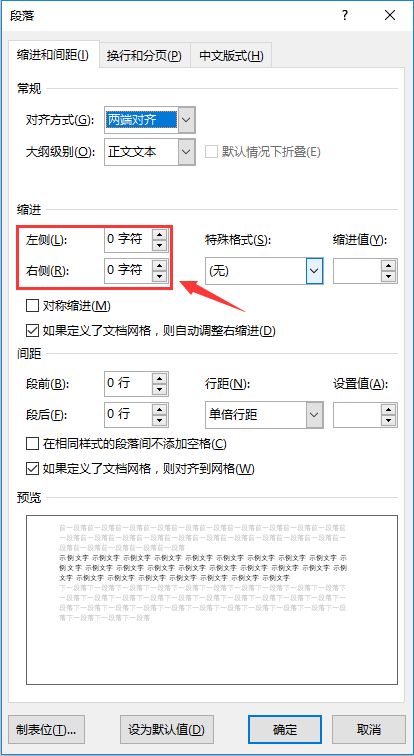
但有时候为了排版需要,要求将单位更改为厘米,这时候应该如何操作呢?
其实方法非常简单:点击【文件】-【选项】命令,打开“Word选项”对话框,选择“高级”选项卡,取消勾选“以字符宽度为度量单位”复选框,然后在“度量单位”下拉列表框中选择“厘米”,单击“确定”按钮。再次打开“段落”对话框,此时,可发现段落缩进的默认单位已更改为“厘米”了。
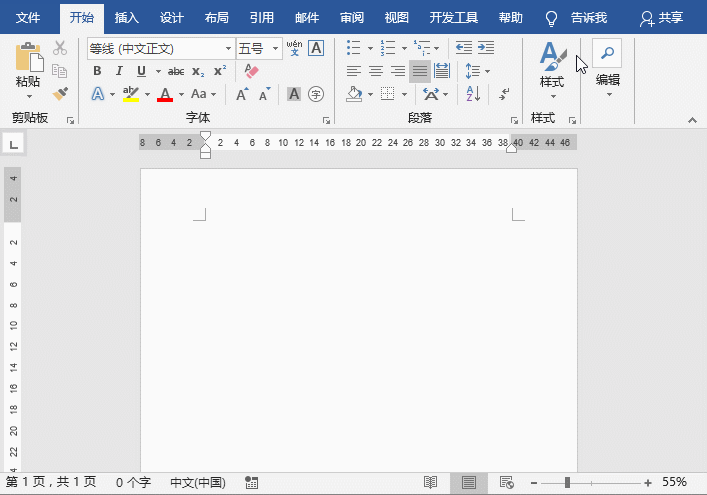
2、如何启用滚动条?
当我们打开要编辑的 Word 文档时,有时候会发现界面右侧或底部的滚动条不见了,如下图所示。
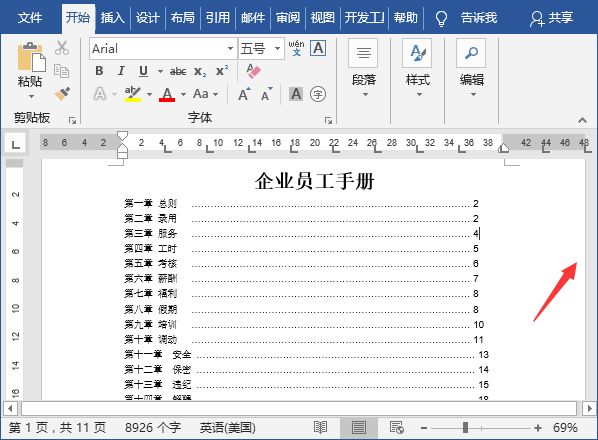
没有垂直滚动条,编辑文档非常不方便,这时候应该如何操作将其显示出来呢?
方法非常简单:点击【文件】-【选项】命令,打开“Word 选项”对话框,选择“高级”选项卡,然后在右侧窗口中找到“显示”组,勾选在“显示垂直滚动条”复选框,点击“确定”按钮,此时,可发现界面右侧已显示出垂直滚动条了。
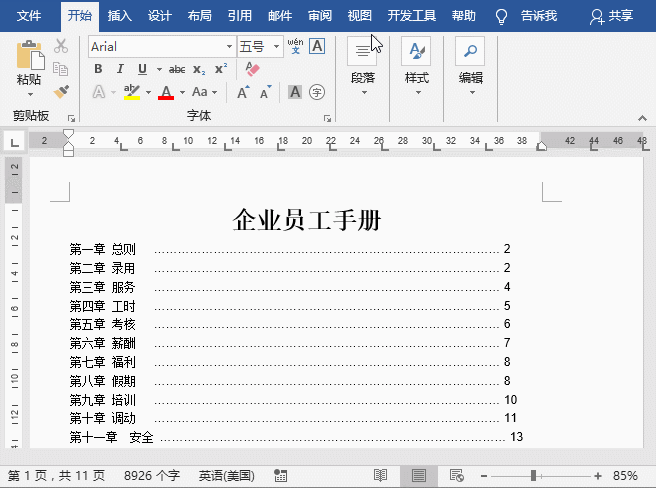
提示:如是是底部的滚动条不见了,则需勾选“显示水平滚动条”复选框。
3、如何设置Word全屏显示?
为了更好的预览文档的效果或需要将文档展示给其他人查看,需要全屏显示文档,这样将更便于阅览,这时候应该如何操作呢?
方法很简单:直接按下【Alt+V+U】组合键即可全屏显示文档。若是想要退出全屏状态,只需按【Esc】键即可。
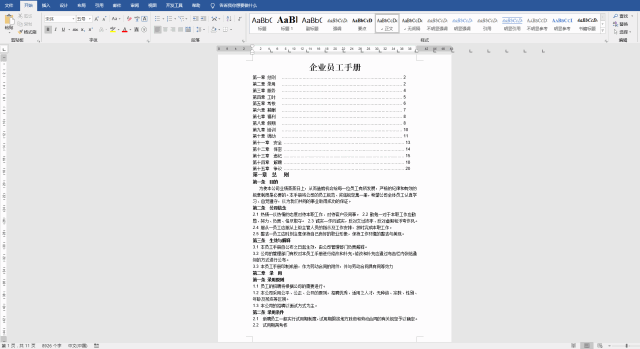
怎么样,这3个冷门技巧大家都学会了吗?
世
界
读
书
日
– 423大促 –
限时直降
活动截止日期:4月30日
Word、Excel、PPT、思维导图、平面设计、视频剪辑等课程
扫码进入课堂
领取18元、25元、50元、100元优惠券
限时特惠:本站每日持续更新5-20节内部创业项目课程,一年会员
只需199元,全站资源免费下载点击查看详情
站长微信:
jjs406





